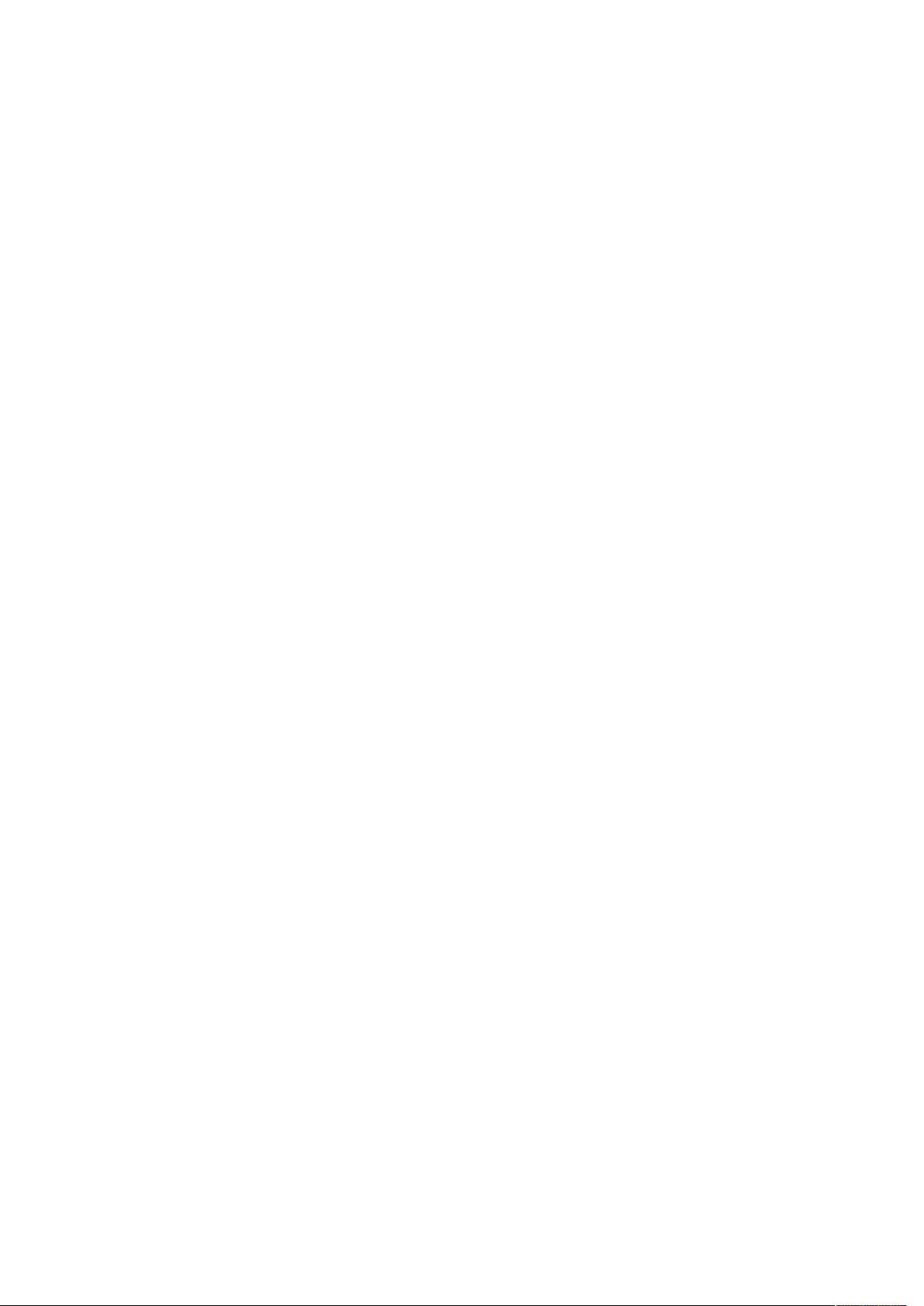掌握TreeView控件:数据绑定与实用教程
需积分: 50 62 浏览量
更新于2024-09-12
收藏 36KB DOC 举报
本文档详细介绍了如何在Asp.Net环境中有效地使用TreeView控件,这是一个用于组织和展示数据的常用控件,常用于树状结构的展示,如文件系统、菜单导航等。首先,作者强调了准备工作的重要性,建议确保正确安装所需组件,可以通过链接http://218.56.11.178:8018/FileDown.aspx?FID=4 下载最新版本,并关注Microsoft官方站点以获取最新更新。
以下是关于TreeView控件的关键属性和方法的总结:
1. **Index** 属性:用于获取树节点在节点集合中的索引位置,这对于遍历和管理节点位置很有帮助。
2. **Nodes** 属性:提供树节点集合,允许开发者动态添加、删除或获取节点。
3. **Parent** 属性:定义控件的父容器,有助于理解节点之间的层级关系。
4. **SelectedNode** 属性:可以获取或设置当前选中的树节点,这对于用户交互至关重要。
5. **ExpandAll** 方法:可以快速展开所有树节点,便于查看完整的层级结构。
6. **Checked** 属性:控制节点是否处于选中状态,这对于单选或多选模式很重要。
7. **Text** 属性:用于设置节点标签的显示文本,直观展示节点内容。
8. **Expand** 方法:允许开发者手动展开特定节点。
9. **Clear** 方法:清除整个树视图,对刷新或初始化数据时很有用。
10. **Remove** 方法:移除指定的树节点,支持动态管理节点。
除了这些基本属性和方法,文档还提到了以下辅助设置:
- **Height** 和 **Width**:调整控件的尺寸,确保界面布局合适。
- **BackColor** 和 **BorderColor**:改变背景色和边框颜色,提升视觉效果。
- **BorderStyle** 和 **BorderWidth**:控制边框样式和宽度,增强控件的边界感。
- **CssClass**:应用自定义CSS类,以实现更丰富的样式定制。
- **ExpandedImageUrl** 和 **ImageUrl**:定义节点在不同状态下的图标,增强视觉呈现。
- **SelectedImageUrl**:选中状态下的节点图标,区分选中与非选中。
- **Indent**:设置节点间的缩进,配合ShowLines启用时有效,有助于层次清晰。
- **ShowLines**:显示层级连接线,有助于用户理解节点层级关系。
- **ShowPlus**:显示加号或减号以表示展开或折叠,增加用户操作体验。
- **ShowToolTip**:启用节点的工具提示功能,帮助用户理解节点操作。
- **AccseeKey**:定义控件的键盘快捷键,提高用户效率。
通过学习和实践这些属性和方法,开发者能够熟练掌握TreeView控件的使用,构建出功能强大的树状数据展示。作者鼓励读者在阅读本文的基础上,结合示例代码深入理解和运用TreeView控件,以便在实际项目中发挥其最大效用。
179 浏览量
372 浏览量
223 浏览量
469 浏览量
2009-06-10 上传
101 浏览量
2014-09-26 上传
xujingfei1234
- 粉丝: 0
最新资源
- MSP430单片机与DS1302的调试技术探讨
- Vue 3 UI功能构建:Baleada Composition与API的结合应用
- 筱可账号密码快捷输入工具——懒人族的快速登录神器
- Flask应用实现:用户登录时生成令牌
- 利用jQuery打造动态交互的万年历应用
- 一键部署:内置JDK的Tomcat7稳定版本
- hao123看图王绿色免安装版体验:简洁实用的图片浏览工具
- Android客户端通过POST与Servlet服务器交互示例
- 使用lodash.js在Tryit编辑器中实现简单功能
- SpringBoot与Kafka集成实践教程:定时消费Topic示例
- 新中新DKQ-A16D阅读软件功能介绍
- C语言轻松制作52单片机打地鼠游戏
- React Native高效本地选取器的配置与应用
- 阳光ICO图标提取器:免费绿色软件快速提取图标
- Android端图片上传至PHP服务器详细教程
- Python项目:模因生成器入门与部署指南